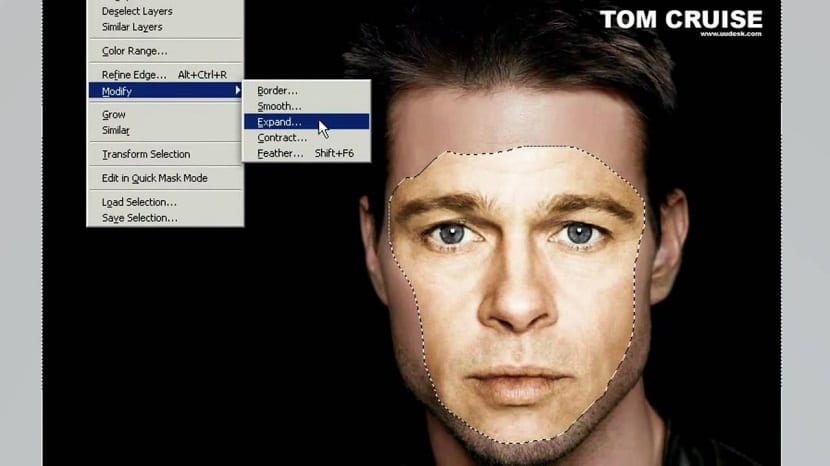
ডিজাইন ক বর্তমান সংস্থান প্রায় সব এজেন্সিতে আজ। আমরা এমনকি বলতে পারি যে জ্ঞানের এই ক্ষেত্রটি সংস্থাগুলির দ্বারা উত্পাদিত পণ্যগুলির বাণিজ্যিকীকরণের জন্য একটি প্রয়োজনীয় উপাদান হয়ে দাঁড়িয়েছে।
এবং হ্যাঁ, ভিজ্যুয়াল উপাদানগুলি খুব গুরুত্বপূর্ণ আজকাল যখন বিপণন এবং বিক্রয় এর কথা আসে, সুতরাং, বিশাল সংখ্যক সংস্থাগুলি গ্রাফিক ডিজাইনের কাজের বিস্তৃত ক্ষেত্রের সাথে একটি কেরিয়ার তৈরি করে সমস্ত ভিজ্যুয়াল উপাদানগুলিকে তাদের পক্ষে রাখার চেষ্টা করে।
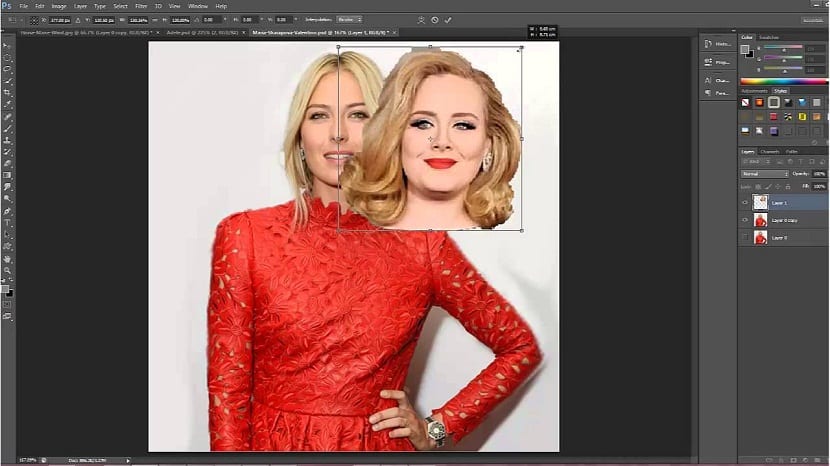
সুতরাং, নকশা কাজ মুহুর্তের অন্যতম কাজ হয়ে ওঠে, অনেকগুলি ক্ষেত্রকে কভার করতে সক্ষম হয়েছে।
এটিতে আমরা যুক্ত করতে পারি শৈল্পিক পটভূমি যা আমরা নকশায় খুঁজে পেতে পারি, এ কারণেই গ্রাফিক ডিজাইনে কাজ করা, নকশা তৈরি করা বিপুল সংখ্যক শিল্পী পাওয়া সম্ভব উভয় ব্যবসা এবং শৈল্পিক কাজ। এটি বিদ্যমান একটি সবচেয়ে মনোরম অনুশাসন, তবে, এটি হ্রাস করার কোনও কারণ নেই, যেহেতু কোনও পেশা হিসাবে, নকশায় আমরা সব ধরণের খুঁজে পেতে পারি চ্যালেঞ্জ এবং জটিলতা তাদের জটিলতায় প্রচুর পরিমাণে।
আজ আমরা ডিজাইনের ক্ষেত্রে, চেহারার পরিবর্তনের ক্ষেত্রে সর্বাধিক চাওয়া কৌশলগুলির মধ্যে একটি নিয়ে আসি এবং আমরা সংক্ষেপে এটি প্রকাশ করব অনুসরণ করার পদক্ষেপ এক ইমেজ থেকে অন্য ইমেজে মুখের রূপান্তর পরিচালনা করতে সক্ষম হতে।
কোনও ব্যক্তির মুখ পরিবর্তন করার টিউটোরিয়াল
- আমরা দুটি চিত্র খুলি যা দিয়ে আমরা কাজ করব।
- আমরা রঙিন ফটোগুলি কালো এবং সাদাতে পরিবর্তন করি। আপনি কীভাবে এটি করতে জানেন তা না জানলে আমরা মেনু - সংস্করণ - মোড এবং এ চলে যাই আমরা আরজিবি মোড পরিবর্তন করি গ্রেস্কেল দ্বারা
- আমরা লাসো সরঞ্জামটি নির্বাচন করি এবং মুখটি নির্বাচন করি।
- আমরা নির্বাচনটি (যা আমরা রাখতে চাই এমন মুখ হিসাবে অনুভূত হয়) অন্য চিত্রটিতে টেনে আনি।
- একটি করা আমরা আবরণ করতে যাচ্ছি যে মুখ নির্বাচন এবং এটি অন্য স্তরে পেস্ট করুন। রাইট ক্লিক করুন - অনুলিপি মাধ্যমে স্তর।
- আমরা দুটি মুখের রঙ মেলে
- আমরা স্তর 1 নির্বাচন করি: চিত্র মেনু - সামঞ্জস্য - রঙের মিল।
- রঙের ম্যাচ প্যানেলে উত্সে ফটো নির্বাচন করুন এবং স্তর স্তর 2 এবং ঠিক আছে টিপুন।
- আমাদের ইতিমধ্যে দুটি এমনকি মুখ রয়েছে, সুতরাং পরবর্তী, আমরা পারি স্তর 2 সরান বা এটি লুকান.
- অস্বচ্ছতা কম করার জন্য এবং মুখের অবস্থানটি সঠিক না হওয়া পর্যন্ত এটিকে সরাতে প্রয়োজনীয় হয়ে আমরা পটভূমির মুখের উপরে স্তর 1 রাখি।
- স্তর 1 এ একটি মুখোশ তৈরি করুন, নরম ব্রাশ নির্বাচন করে এবং পুরো মুখটি সংহত না করা পর্যন্ত মুখোশটি আঁকুন।
এবং ভয়েলা, আমাদের ইমেজে সম্পূর্ণ নতুন মুখ হবে। পদক্ষেপগুলি কিছুটা ক্লান্তিকর হতে পারে, তাই প্রক্রিয়া আমাদের পক্ষ থেকে ধৈর্য প্রয়োজনযাইহোক, এটি সম্পর্কে বাড়ি লেখার কিছুই নেই, তাই ব্যবহারকারীরা অনুশীলন পর্যালোচনার মাধ্যমে এবং মুখ পরিবর্তন করার পদ্ধতি আরও এবং আরও শিখতে পারেন।